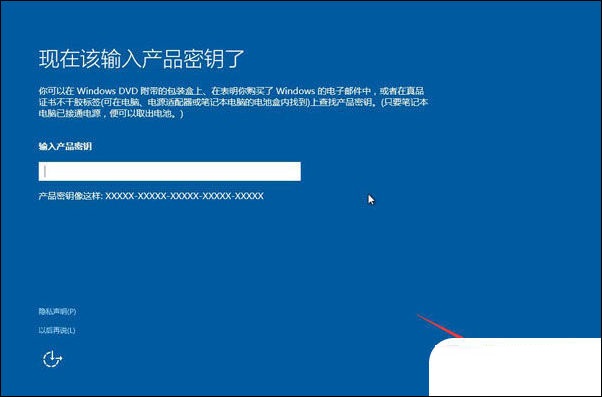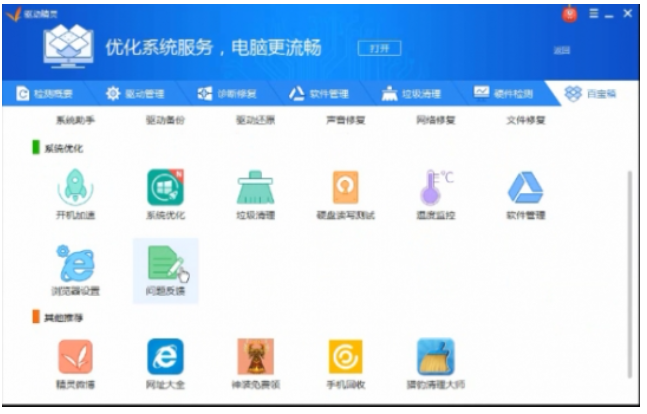小白一键重装系统u盘启动教程
当电脑出现系统故障的时候,不知道怎么解决的时候,可以通过u盘启动盘重装系统来解决,那么还不会使用u盘重装系统的小伙伴,下面小编就给大家带来小白一键重装系统u盘启动教程。
工具/原料:
系统版本:windows7系统
品牌型号:华硕无畏15
软件版本:小白一键重装系统软件
方法/步骤:
使用小白装机工具在线全自动安装系统步骤:
1.首先我们打开小白一键重装系统,找到“制作系统”选项,选择需要制作的系统。准备一个8G内存的空白u盘
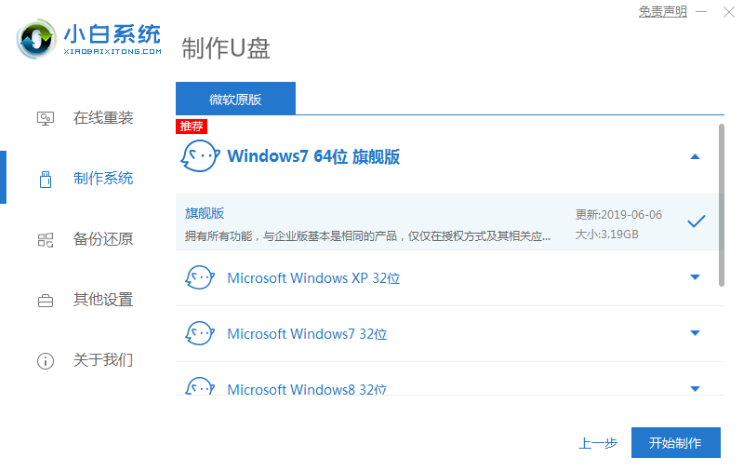
WEEX交易所已上线平台币 WEEX Token (WXT)。WXT 作为 WEEX 交易所生态系统的基石,主要用于激励 WEEX 交易平台社区的合作伙伴、贡献者、先驱和活跃成员。
新用户注册 WEEX 账户、参与交易挖矿及平台其他活动,均可免费获得 WXT 空投奖励。
2.点击开始制作,制作时记得把桌面文件及u盘文件备份,然后点击“确定'.
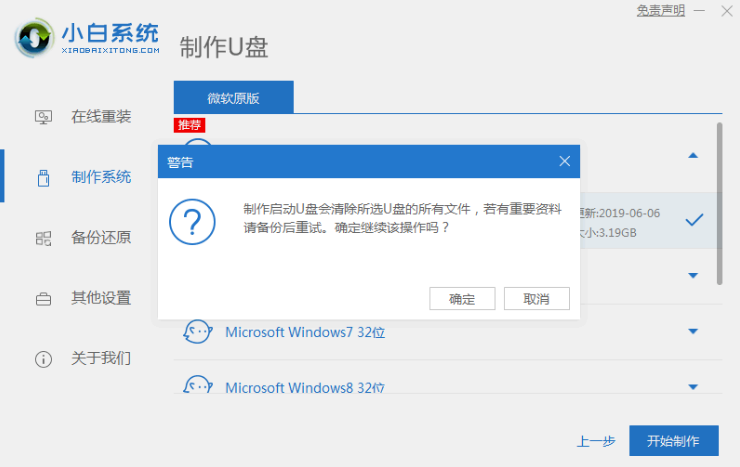
3.开始下载镜像文件及PE系统,我们等待安装完成后,根据快捷键大全的启动热键按钮找到电脑进入到BIOS设置的热键。
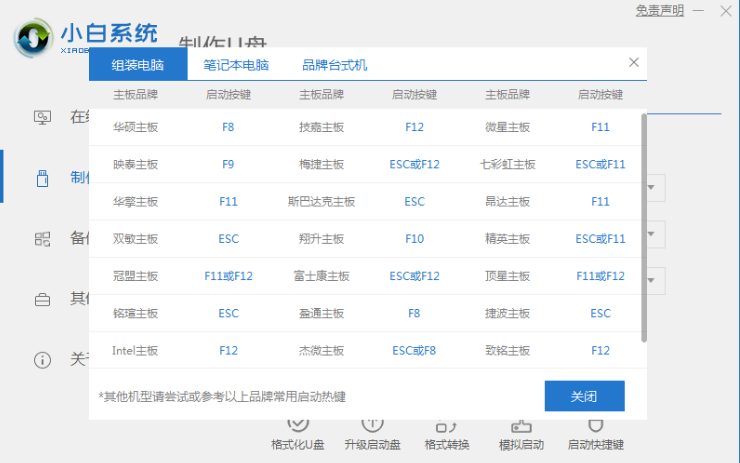
4.然后我们点击进入”USB“u盘安装系统。
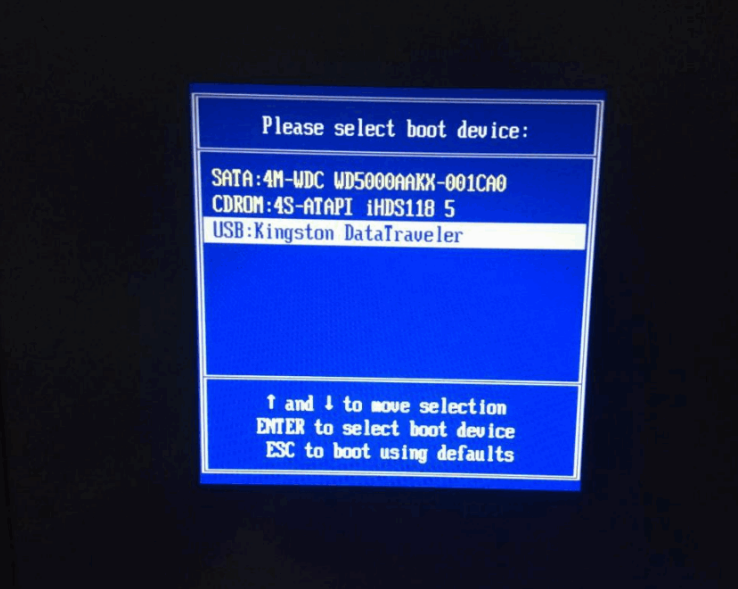
5.进入到系统后,会自动安装软件,我们耐心等待安装完成即可。
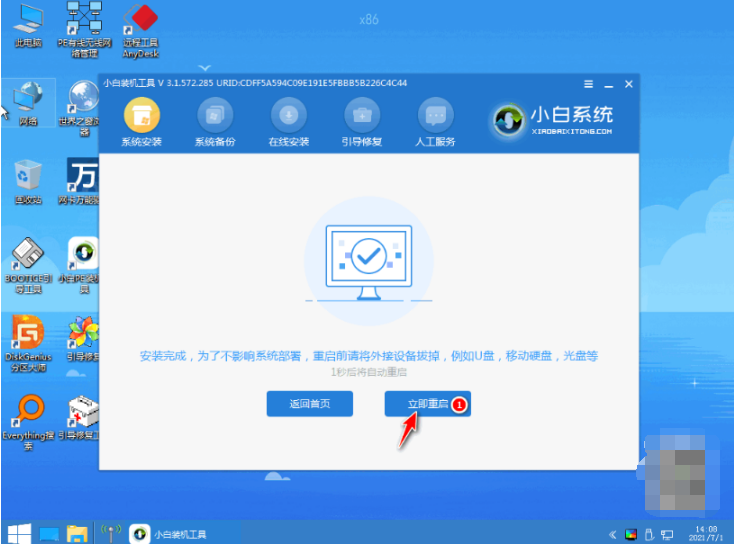
6.我们点击立即重启,当重启进入到系统页面则此次安装完成。

总结:
以上就是小白一键重装系统u盘启动教程,希望能帮助到大家。
本站资源均来源于网络或网友投稿,部分资源未经测试,难免存在BUG,所有资源只限于学习研究,不得商用。如使用本站下载的资源造成任何损失或发生侵权行为,均与本站无关。如不接受本声明请勿下载!本站资源如有侵权,请联系QQ:497149677核实后立即删除!
最客资源网 » 小白一键重装系统u盘启动教程
最客资源网 » 小白一键重装系统u盘启动教程